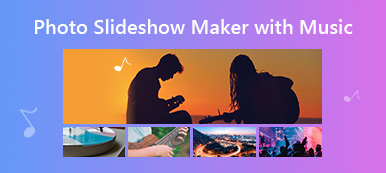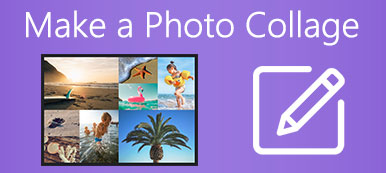Вы должны захотеть удалить нежелательных людей с фотографии после того, как сделаете красивое селфи или когда человек заблокирует объект вашей фотографии, вы или объект будете выделяться без перегруженного фона. Удалить человека с фотографии с помощью Photoshop профессионально может быть непросто, но вы можете прибегнуть к более простым методам. Однако как обеспечить успех? Вот что вам покажет эта статья. Продолжайте читать, чтобы узнать, как удалить людей с фотографий великолепно.
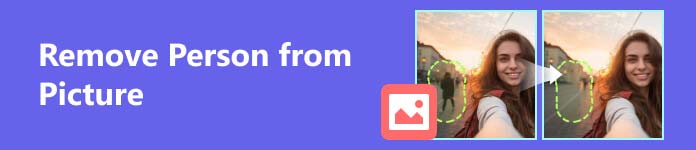
- Часть 1. Как удалить человека с картинки онлайн
- Часть 2. Как стереть людей с фотографий на iPhone
- Часть 3. Как удалить человека с фотографии на Android
- Часть 4. Часто задаваемые вопросы о том, как удалять людей с фотографий
Часть 1. Как удалить человека с картинки онлайн
Лучше всего удалить человека с фотографии онлайн бесплатно, это быстро и не займет место на вашем компьютере.
Лучший способ удалить людей с фотографий онлайн
Среди всех онлайн-инструментов Бесплатный водяной знак Apeaksoft это лучший способ удалить людей с фотографий. Это бесплатно и имеет широкие возможности удаления. Несмотря на то, что он называется средством удаления водяных знаков, удаление любого объекта на фотографии — это небольшая задача. Он может быстро получить загруженную вами фотографию, а затем обработать операцию удаления с помощью технологии искусственного интеллекта. Через несколько секунд человек на заднем плане будет удален.
 Рекомендация
Рекомендация- Используйте алгоритмы искусственного интеллекта, чтобы удалять людей с фотографии и дополнять ее.
- Быстро загрузите и обработайте процедуру удаления изображения.
- Поддержка JPG, PNG, BMP и других форматов изображений во всех настольных ОС.
- Автоматически сохранять историю удаления ваших фотографий.
Шаг 1 Перейдите на Apeaksoft бесплатное средство для удаления водяных знаков и щелкните левой кнопкой мыши кнопку «Загрузить изображение», чтобы импортировать изображение, из которого вы хотите удалить людей. Вы также можете перетащить фотографию, чтобы добавить ее.
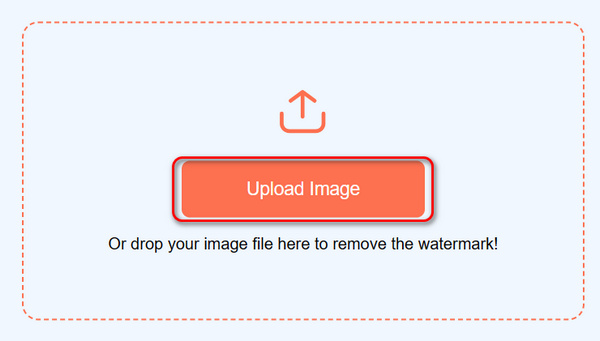
Шаг 2 Ассоциация Щетка для детской посуды Инструмент позволяет нажать и удерживать нежелательного человека, а затем перетащить курсор, чтобы закрыть его. С Лассо инструмент, вы можете щелкнуть левой кнопкой мыши, чтобы обвести человека. Финал полигональный Инструмент позволяет добавлять и соединять некоторые точки вокруг человека, чтобы покрыть его. Наконец, нажмите кнопку Удалить кнопка, чтобы стереть человека с фотографии.
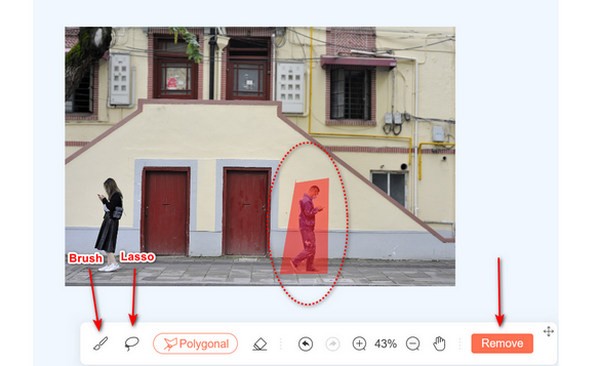
Шаг 3 Вы можете видеть, что нежелательный человек успешно удален с изображения, а изображение дополняется идеально. Нажмите кнопку Скачать кнопку, чтобы сохранить эту красивую фотографию на свой компьютер.
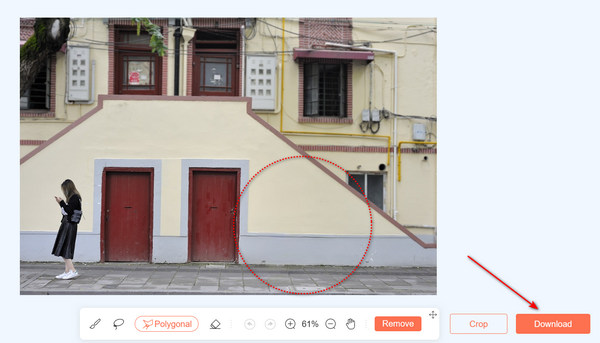
Удалите нежелательных людей с фотографий с помощью Canva
Canva — это универсальный веб-сайт для редактирования видео и фотографий с широким спектром функций редактирования. Вы также можете использовать его, чтобы стереть человека с фотографии. Однако загрузка и обработка может занять некоторое время.
Шаг 1 Перейдите в Canva и нажмите кнопку «Загрузить файлы» в верхнем левом углу, чтобы загрузить фотографию. Затем щелкните фотографию и перетащите ее в рабочую область.
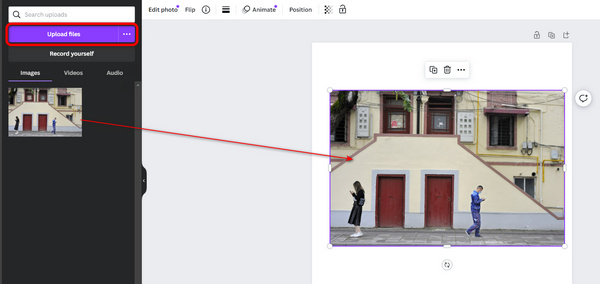
Шаг 2 Нажмите Магия Править на левой панели инструментов, затем накройте человека, которого нужно удалить с фотографии.
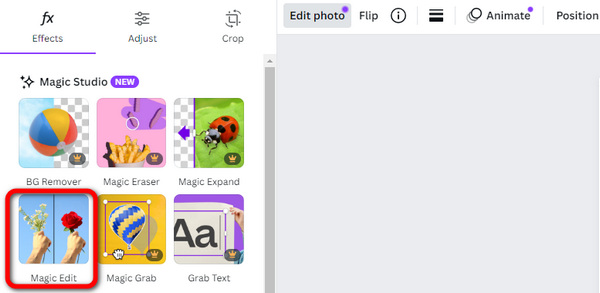
Шаг 3 Вы можете описать свое редактирование, чтобы помочь ИИ точно выполнить ваше намерение. Затем нажмите кнопку Порождать кнопка, чтобы удалить человека с фотографии.
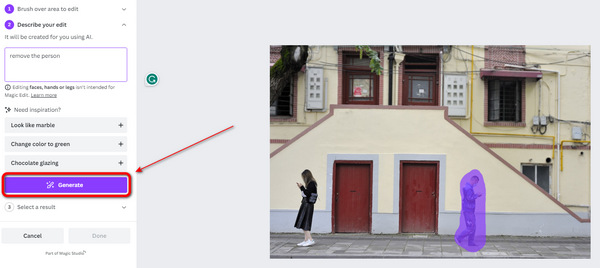
Часть 2. Как стереть людей с фотографий на iPhone
Зачем нужно удалять людей с фотографий на iPhone? Это потому, что вы можете сделать свое селфи более четким, без перегруженного фона после того, как вы его сделали. Вы можете проверить несколько отличных приложений для iOS, чтобы стирать людей с фотографий. Эти ластики с алгоритмами искусственного интеллекта также могут вам помочь. убрать водяные знаки с фото. Вам нужно следить за тем, требуют ли они денег для разблокировки этой функции.
Удалите людей с фотографий с помощью Bazaart
Это популярное приложение для удаления на основе искусственного интеллекта для iOS. Он обладает высокой эффективностью и высокой вероятностью стирания человека с фотографии. Однако для получения этой функции вам необходимо купить платную версию.
Шаг 1 Нажмите Добавить кнопку посередине внизу, а затем кнопку Фото кнопку, чтобы импортировать нужную фотографию.
Шаг 2 Нажмите удаление в нижней строке меню, а затем нажмите и удерживайте человека, которого нужно удалить с фотографии, чтобы закрыть его. Тогда человек быстро исчезнет.
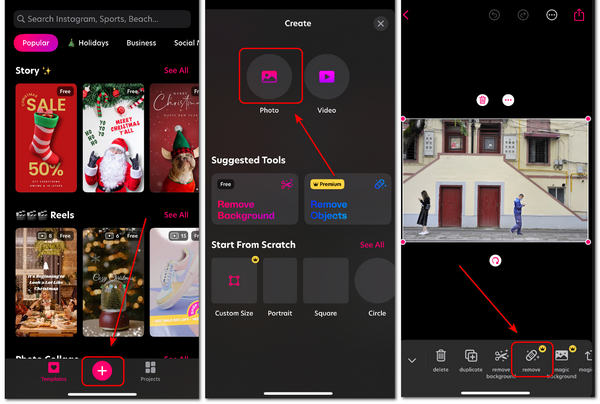
Удалите человека с фотографии с помощью Pixelcut
Это приложение может бесплатно удалять людей с фотографий. Однако картина может быть искажена. Если вы хотите повысить вероятность успеха, вам все равно придется купить профессиональную версию. Кроме того, во время использования этого приложения может появляться реклама.
Шаг 1 Нажмите Волшебный ластик кнопку, чтобы добавить желаемое изображение. Затем проведите пальцем по экрану, чтобы закрыть человека, которого хотите удалить с фотографии, красной рамкой.
Шаг 2 Человек успешно удален. Вы также можете нажать на Поделиться Кнопка, чтобы поделиться своей фотографией с друзьями или другими приложениями.
Часть 3. Как удалить человека с фотографии на Android
Пользователи Android также могут научиться удалять людей из изображения. Также доступно множество приложений для Android для удаления объектов с изображения. Для этого все они используют технологии искусственного интеллекта. Выберите несколько великолепных приложений ниже, чтобы сделать ваши фотографии четкими и выдающимися.
Удаление людей с фотографий с помощью ретуши изображений
Pic Retouch удаляет исключительно объект или фон изображения. Вы можете использовать его, чтобы быстро стереть человека с фотографии. Однако после постобработки к вашей фотографии будет добавлен водяной знак.
Шаг 1 Откройте «Ретушь изображений» и коснитесь значка Удалить кнопка объекта; затем вы можете добавить свою фотографию в это приложение. После этого коснитесь значка Удалить ИИ .
Шаг 2 Ассоциация Авто Функция может автоматически обнаруживать объекты на изображении, а затем вы можете выбрать, что удалить. Лассо функция может выделить человека на фотографии и стереть его, коснувшись значка Удалить .
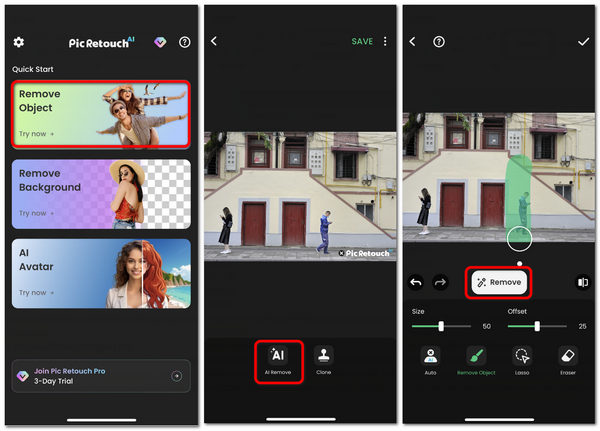
Удалить человека с фотографии с помощью Picsart
Picsart — универсальное универсальное приложение для редактирования видео и фотографий на Android. Эти универсальные приложения могут удалить человека с вашей фотографии без искажений. Однако для разблокировки этой функции им может потребоваться вход в систему или платная версия.
Шаг 1 Откройте Picasart и коснитесь значка Добавить кнопку внизу, чтобы импортировать фотографию в это приложение. Проведите вниз по нижней строке меню, чтобы найти Удалить кнопку и коснитесь ее.
Шаг 2 Проведите пальцем по экрану, чтобы закрыть человека, которого хотите удалить с изображения. Затем коснитесь значка Удалить кнопка; человек будет успешно удален.
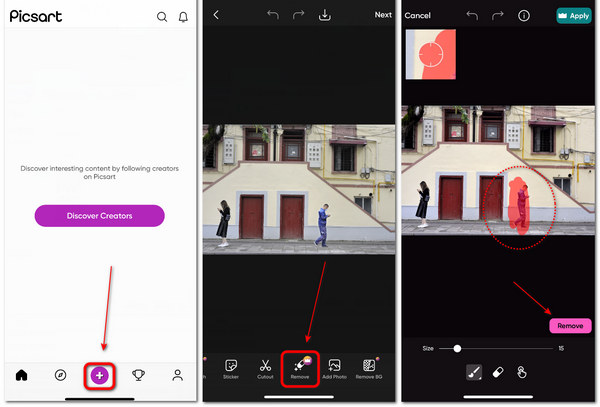
Часть 4. Часто задаваемые вопросы о том, как удалять людей с фотографий
Есть ли в iPhone ластик для объектов?
Да, это так. Однако этот ластик объектов может удалить только то, что вы добавляете к изображению в приложении «Фотографии». Например, если вы добавили текст к фотографии на своем iPhone, вы можете использовать ластик для объектов в «Разметке», чтобы удалить его. Поэтому удалить человека с фотографии он не сможет.
Есть ли какая-нибудь десктопная программа для удаления людей с фотографий?
Да, есть. Однако эти типы программ обычно представляют собой универсальные программы редактирования, содержащие функцию удаления объектов, например Photoshop. Это потому, что программа не будет популярной, если она сможет редактировать только человека на фотографии.
Можно ли удалить людей с картинки без фона?
Да, ты можешь. Это значит вырезать объект на картинке. Для этого вы можете использовать Photoshop. Если у вас есть iPhone, вы также можете нажать и удерживать изображение, после чего вы почувствуете тактильное жужжание, и объект будет изолирован и вырезан из изображения. Таким способом можно вырезать человека из фотографии.
Заключение
Вы узнали как убрать людей с фотографий 5 способами на платформах настольного компьютера/iOS/Android. Хотя мобильные приложения легко запустить и удалить после того, как вы сделали фотографию или селфи, для них может потребоваться платная версия или добавление водяного знака. Лучший способ удалить человека с фотографии — бесплатный онлайн-инструмент — Apeaksoft бесплатное средство для удаления водяных знаков. Он имеет мощные функции удаления и заполнения, позволяющие удалять ненужные объекты и автоматически безупречно дополнять изображение. Мы надеемся, что вы сделаете хорошие фотографии и доведете их до совершенства!